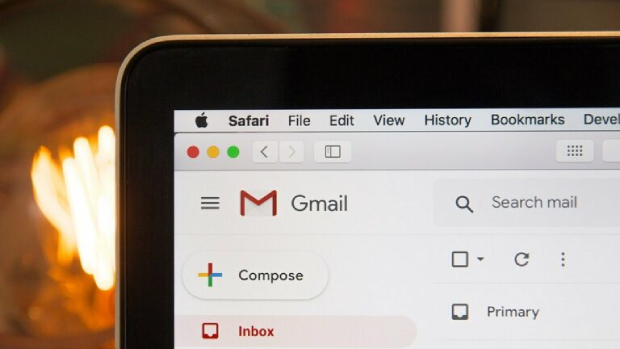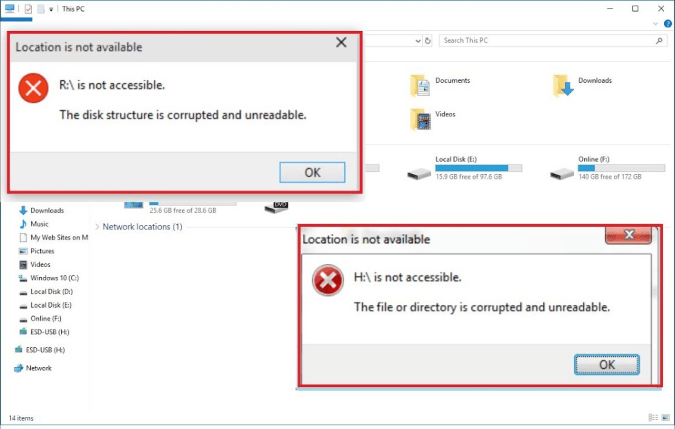Outlook'un E-posta Almamasını Düzeltme
Outlook e-posta almıyorsa birçok olası çözüm vardır. Hesap ayarlarınızı yeniden kontrol etmekten eski e-postalarınızı başka klasörlere aktarmaya ve 4DDiG Windows Veri Kurtarma gibi güçlü veri kurtarma araçlarını kullanmaya kadar.
Outlook'un e-posta alamama sorunuyla mı karşılaşıyorsunuz? Birçok kullanıcı, Outlook gelen kutularına e-posta alamadıklarını bildirdi. Bu tür kullanıcılara yardımcı olmak için, Outlook'un e-posta almama sorununu hızlı ve kolay bir şekilde düzeltmenin en iyi 8 yolunu sunan bu blog oluşturduk. Bu kılavuz, Outlook'un e-posta göndermemesi, ancak Hotmail'de e-posta alması ve hatta almaması ile ilgilenmek de dahil olmak üzere bu sorunu çözmenin çeşitli yollarını sağlayacaktır. Outlook hesabınız e-posta almada sorun yaşıyorsa okumaya devam edin!

Bölüm 1: Outlook Neden Aniden E-posta Almayı Durdurdu?
Outlook'un e-posta almamasının en yaygın nedeni yapılandırma hatasıdır.Yanlış bir hesap ayarı girilirse Outlook'unuz sunucudan yeni mesajları indirmeyi durdurabilir. Diğer olası nedenler şunlardır:
- Causes
- 1. Bozuk PST Dosyası:
- PST dosyası, gelen kutunuzdaki tüm e-postalarınızı ve diğer verilerinizi içerir. Bu dosya bir virüs saldırısı veya başka bir nedenden dolayı bozulursa, Outlook hesabınıza e-posta alamazsınız.
- 2. Zayıf İnternet Bağlantısı:
- Yavaş bir internet bağlantısı, e-posta dağıtım sürecini kesintiye uğratabilir ve dolayısıyla gelen e-postaların hesabınıza ulaşmasını engelleyebilir.
- 3. Eski Outlook Sürümü:
- Microsoft Outlook'un eski bir sürümü de e-posta alımında sorunlara yol açabilir. Bu tür sorunları önlemek için Outlook sürümünüzü güncel tutmanız önemlidir.
- 4. Sunucu Tarafı Sorunu:
- E-posta sunucunuz herhangi bir sorunla karşılaşırsa Outlook'ta e-posta alamayabilirsiniz.
- 5. Gelen Kutusu Dolu:
- Posta kutunuz doluysa yeni e-postalar alınamaz. Yer açmak için eski, gereksiz e-postaları temizleyin ve "Silinmiş Öğeler" ve "Önemsiz E-posta" klasörlerini boşaltın.
- 6. E-posta Kuralları:
- Gelen mesajları otomatik olarak taşıyan veya silen kuralları yanlışlıkla oluşturmuş olabilirsiniz. Soruna hiçbir kuralın neden olmadığından emin olmak için Outlook ayarlarınızı kontrol edin.
- 7. Spam Filtreleri:
- Aşırı spam filtreleri, gelen e-postaları "Önemsiz E-posta" klasörünüze taşıyabilir. E-postaların oraya gidip gitmediğini görmek için bu klasörü kontrol edin.
Bölüm 2: Outlook'un E-posta Almamasını Nasıl Düzeltebilirim?
"Outlook e-postalarının gelmemesi" sorununun hızlı ve kolay bir şekilde nasıl çözüleceğine ilişkin en iyi yöntemler şunlardır:
Yol 1: Önemsiz veya Spam Filtrenizi Kontrol Edin
E-posta istemcinizde sizi istenmeyen e-postalardan korumak için spam filtreleri bulunur. Ancak bazı meşru e-postaların spam olarak sınıflandırılıp Önemsiz veya Spam klasörünüze düşmesi mümkündür. Bu klasörü kontrol edin; Önemli e-postaları gelen kutunuza taşımak için "Önemsiz Değil" olarak işaretleyin.
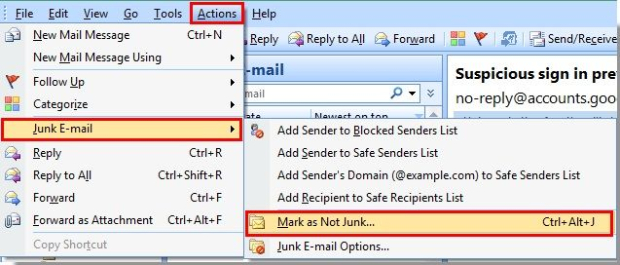
Yol 2: Outlook'unuzu Yeniden Başlatın
Bazen en basit çözümlerin en etkili olduğu ortaya çıkabilir. Outlook'u yeniden başlatmak, genellikle e-postaların gelen kutunuzda görünmesini engelleyebilecek geçici aksaklıkları giderebilir.
Yol 3: 4DDiG Windows Data Recovery ile Kayıp E-postalarınızı Outlook'tan Kurtarın
Veri kaybı veya yanlışlıkla silinme nedeniyle e-posta alamıyorsanız çözümünüz 4DDiG Windows Data Recovery'dır. Bu güçlü araç, değerli e-postalarınız da dahil olmak üzere her türlü kayıp veriyi kurtarmak için tasarlanmıştır. Kullanıcı dostu arayüzü ve ileri teknolojisi, kaybolan e-postalarınızı hızlı ve verimli bir şekilde kurtarabilmenizi sağlar.
Üstelik 4DDiG Windows Data Recovery, sabit disk hasarı, sistem çökmeleri veya virüs saldırıları gibi karmaşık durumlarla uğraşırken bile üstün veri kurtarma yetenekleriyle ünlüdür. Bu, e-posta kurtarmanın ötesinde bir şeydir; diğer birçok aracın geliştirmesi gereken kapsamlı bir veri kurtarma çözümü sunar. Bu nedenle 4DDiG, Outlook'ta e-posta alamama sorununu çözmek için en iyi seçeneğiniz olabilir.
- Resimler, videolar, müzik dosyaları, e-posta vb. gibi her türlü dosya türünü verimli bir şekilde kurtarın.
- 100'den fazla E-posta türünü destekler: MSG, PST, OST, EML, EMLX, MBOX, vb.
- Dizüstü bilgisayardan/PC'den, dahili ve harici sürücüden, USB flash diskten, SD karttan, NAS depolarından vb. verileri kurtarın.
- Yanlışlıkla silme, biçimlendirme, kayıp bölüm, bozulma, sistemin çökmesi, virüs saldırısı vb. nedeniyle kaybolan dosyaları kurtarın.
Güvenli indirme
Güvenli indirme
-
Başlamak için 4DDiG Windows Data Recovery'yı indirin ve yükleyin. Programı başlatın, USB flash sürücünüzü PC'nize bağlayın. Bundan sonra kayıp e-postaları bulmaya başlamak için "Tara" düğmesine tıklayın.

-
4DDiG, flash sürücünün her yerinde eksik veri olup olmadığını anında inceler. Ağaç Görünümü altında Silinmiş Dosyalar, Mevcut Dosyalar, Kayıp Konum, RAW Dosyaları ve Etiket Dosyaları gibi kategoriler bulunmaktadır. Fotoğraf, Video vb. dosya türlerini kontrol etmek için Dosya Görünümüne de geçebilirsiniz. Ayrıca panelin sağ tarafında hedef dosyaları arayabilir veya aramanızı daraltmak için Filtre'yi kullanabilirsiniz.

-
Hedefteki kayıp e-postaları bulduğunuzda, bunları önizleyebilir ve güvenli bir konuma kurtarabilirsiniz. Diskin üzerine yazılması ve kalıcı veri kaybı durumunda, lütfen bunları kaybettiğiniz bölüme kaydetmeyin.

Yol 4: Outlook'unuzun Çevrimiçi Modda Olduğundan Emin Olun
Outlook'taki Çevrimdışı Mod, yeni e-posta almanızı engelleyebilir. Bunu Outlook pencerenizin sağ alt köşesine bakarak kontrol edebilirsiniz. "Çevrimdışı Çalışılıyor" yazıyorsa, Gönder/Al sekmesine gidebilir ve Outlook'u tekrar çevrimiçi duruma getirmek için "Çevrimdışı Çalış" seçeneğini tıklayabilirsiniz.
Yol 5: E-postaları Diğer Klasörlere Aktarın
Gelen kutunuz doluysa yeni e-postalar gelmez. Eski e-postaları düzenli olarak başka klasörlere taşımak, gelen postalar için daha fazla alan yaratmak açısından iyi bir uygulamadır.
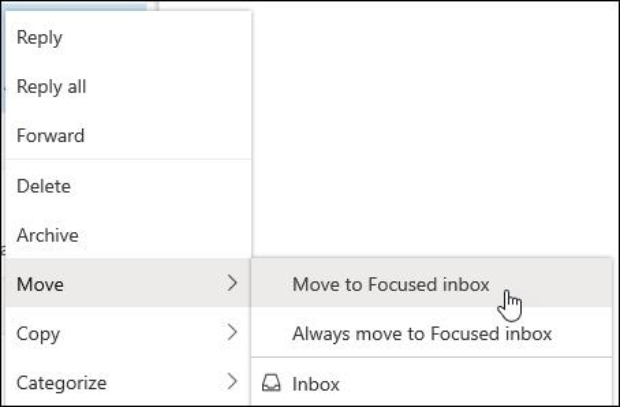
Bölüm 3: Outlook'un E-posta Almamasını Düzeltmenin Diğer Yolları
Yol 1: Outlook Kurallarını Yeniden Kontrol Edin
E-posta kuralları, e-postalarınızı otomatik olarak farklı klasörlere sıralayabilir. Belirli e-postaları almıyorsanız bunun nedeni, belirlediğiniz bir kural olabilir. Ayarlarda bu kuralları inceleyin ve gerektiği şekilde değiştirin.
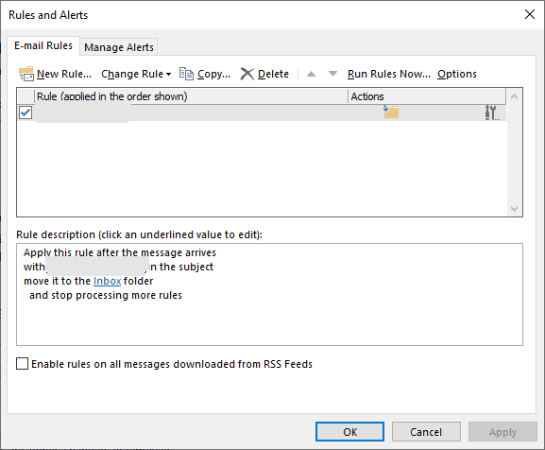
Yol 2: Bağlı Birden Fazla Hesabı Temizle
Outlook'unuza bağlı birden fazla e-posta hesabınız varsa bu durum bazen senkronizasyon sorunlarına yol açarak yeni e-postaların gelmesini engelleyebilir. Bu sorunu düzeltmek için bu hesapları kaldırıp yeniden eklemeyi deneyin.
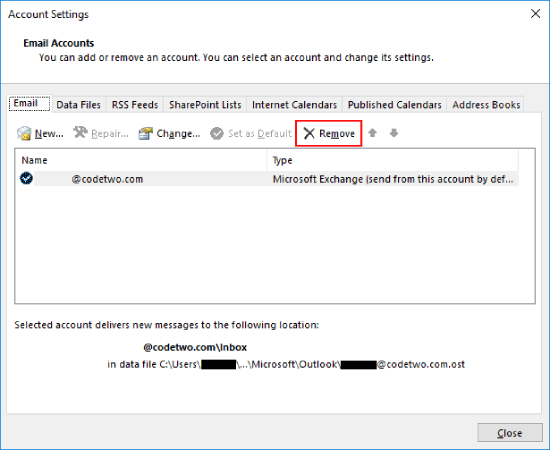
Yol 3: Hesap Ayarlarınızı Doğrulayın
Yanlış hesap ayarları Outlook'un e-posta almamasına neden olabilir. Gelen ve giden sunucu ayrıntıları, bağlantı noktası numaraları ve şifreleme türleri de dahil olmak üzere hesap ayarlarınızı doğrulamak önemlidir.
Bu çeşitli çözümleri uygulayarak, Outlook'un e-posta almaması gibi kafa karıştırıcı sorunu çözebilir ve e-posta iletişiminin sorunsuz akışını sağlayabilirsiniz. Bu adımların her biri, problem çözmede hızlılığa katkıda bulunur, problemin farklı karmaşıklık seviyelerindeki farklı yönlerini ele alır, ancak sunulan çözümlerde bağlamsal alaka ve tutarlılığı en üst düzeyde tutar.
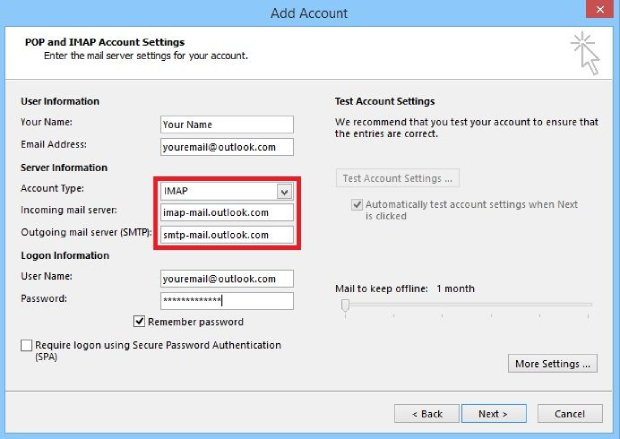
Bölüm 4: SSS
S1: Outlook'un E-posta Almamasını Ancak Gönderebilmesini Nasıl Düzeltebilirim?
Outlook e-posta almıyor ancak gönderebiliyorsa bunun en muhtemel nedeni, hesabınızın ayarlarında bir sorundur. Doğru olduklarından emin olmak için gelen ve giden sunucu ayrıntılarınızı, bağlantı noktası numaralarınızı ve şifreleme türlerinizi kontrol edin. Senkronizasyon sorunları yaşıyorsanız, bağlı birden fazla hesabı kaldırıp yeniden eklemeniz de gerekebilir. Ayrıca, lütfen spam filtrelerinizin aşırıya kaçmadığından emin olun ve meşru e-postaları Önemsiz klasörüne taşıyın; Kayıp e-postalar için bu klasörü kontrol etmelisiniz. Son olarak, Outlook'u yeniden başlatmak, genellikle e-postaların gelmesini engelleyebilecek geçici aksaklıkları giderdiği için iyi bir sorun giderme yöntemidir.
S2: Outlook Neden E-posta Göndermiyor Ama Alıyor?
Korkmayın, çünkü bu kötü durumun arkasında birçok neden olabilir. Belki yakın zamanda hesap şifrenizi değiştirdiniz ve posta sunucusunda kimlik doğrulaması yapmadınız mı? Veya Outlook sunucusu veya posta sunucusu çevrimdışı olduğundan e-posta gönderme yeteneklerinizi etkiliyor olabilir mi? Varsayılan bir E-posta hesabının bulunmaması da mümkündür. Sebep ne olursa olsun, Outlook'un neden harekete geçtiğini anlamak, bu durumla doğrudan mücadele etmenin ilk adımıdır.
S3: Outlook'u Kullanmaya İlişkin İpuçları?
Birkaç pratik ipucu Outlook'tan en iyi şekilde yararlanmanıza yardımcı olabilir. Başlangıç olarak, gelen kutunuzu otomatikleştirmek ve e-postaların doğrudan farklı klasörlere sıralanmasını sağlamak için e-posta kuralları oluşturmayı deneyin. Ayrıca, yanlışlıkla silinmeyi veya bozulmayı önlemek ve sistem çökmelerinden kaynaklanan kesintileri azaltmak için verilerinizi düzenli olarak yedekleyebilirsiniz. Veri kaybı veya yanlışlıkla silinmesi durumunda kaybolan e-postaları hızlı ve kolay bir şekilde kurtarmak için 4DDiG Windows Data Recovery gibi güçlü bir araç da kullanmalısınız. Son olarak, önemli e-postaları takip etmek ve üretkenliği artırmak için Outlook için Boomerang gibi bir eklenti kullanmayı düşünün.
Sonuç
Outlook e-posta almıyorsa birçok olası çözüm vardır. Hesap ayarlarınızı yeniden kontrol etmekten eski e-postaları diğer klasörlere aktarmaya ve 4DDiG Windows Data Recoverygibi güçlü veri kurtarma araçlarını kullanmaya kadar, Outlook'un E-posta Almaması sorununu hızlı ve verimli bir şekilde giderebilirsiniz. Ayrıca, e-posta kurallarını ayarlama veya Outlook için Boomerang eklentisini kullanma gibi uzman ipuçlarından yararlanmak, Microsoft'un popüler posta istemcisiyle üretkenliğinizi optimize etmenize yardımcı olacaktır. Bu adımlardan herhangi biri korkutucu geliyorsa veya bu sorunu çözmek için daha fazla yardıma ihtiyacınız varsa bizimle iletişime geçmekten çekinmeyin!
Şunlar da hoşunuza gidebilir
- Ana Sayfa >>
- E-posta Kurtarma >>
- Outlook'un E-posta Almamasını Düzeltme